Heute möchten wir Euch zeigen, wie Ihr eine beliebige MSI-Datei entpacken könnt. Wie Ihr eine MSU-Datei entpacken könnt, haben wir ja bereits in unserem Beitrag „MSU Dateien entpacken“ genau erklärt. Auch die MSI-Dateien lassen sich ganz ohne Fremdtools relativ einfach entpacken. Dies werden wir hier nun anhand eines Beispieles erklären.
Wir werden nun die Datei „WindowsAdminCenter1804.msi„, über die wir ja schon im Beitrag „Windows Admin Center – Tool für Administratoren“ berichtet haben, komplett entpacken. Dazu haben wir die Datei in das Verzeichnis
C:\MSI
kopiert. Die Datei hat aktuell eine Größe von ca. 46MB und soll in dem Unterverzeichnis C:\MSI\ENTPACKT entpackt werden. Dazu öffnet Ihr einfach eine Eingabeaufforderung und wechselt dann per CD-Befehl in das gewünschte Verzeichnis. Wir haben Euch den gesamten Vorgang hier nachfolgend abgebildet.
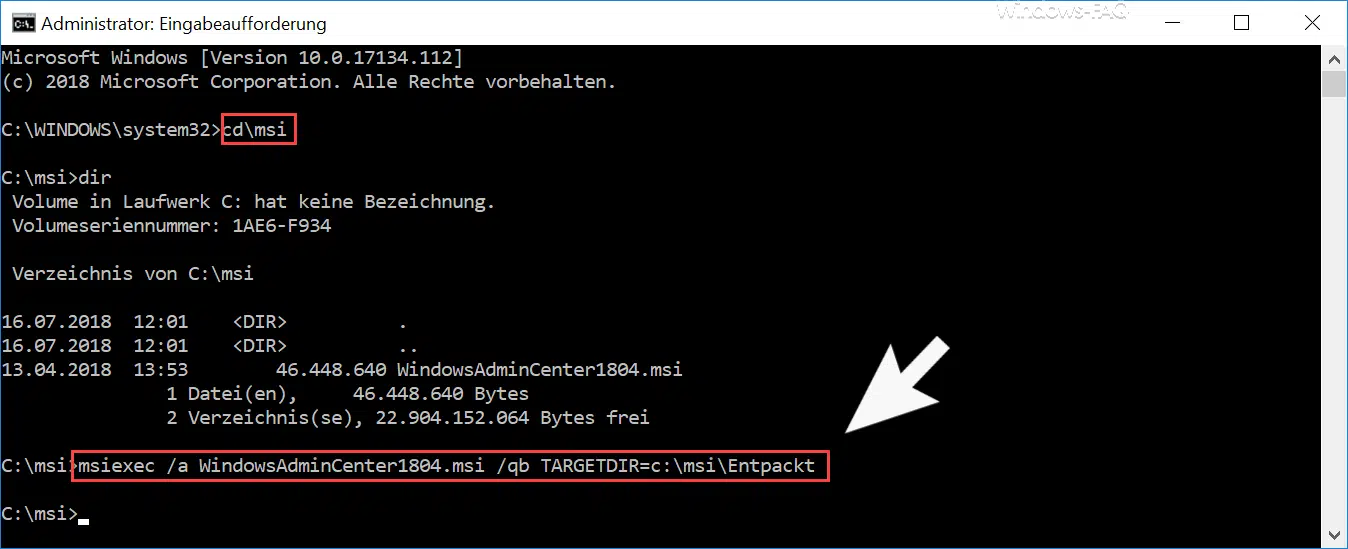
Der genaue Befehl zum Entpacken der MSI-Datei lautet wie folgt:

msiexec /a WindowsAdminCenter1804.msi /qb TARGETDIR=c:\msi\Entpackt
Wichtig dabei ist nur, dass Ihr den genauen Dateinamen der MSI Datei angebt und ggf. noch den kompletten Pfadnamen mit angebt, falls sich die Datei in einem anderen Verzeichnis befindet. Über den Parameter
TARGETDIR
gebt Ihr dann das Zielverzeichnis an, wo die entpackten MSI-Dateien abgelegt werden sollen. Dieses Verzeichnis muss vorher nicht existieren, der MSIEXEC-Befehl legt den Ordner neu an, wenn es den Ablageort noch nicht geben sollte.
Während dem Entpackvorgangs wird kurz ein Fenster angezeigt, der eigentlich auf eine Installation des MSI-Paketes hindeutet.
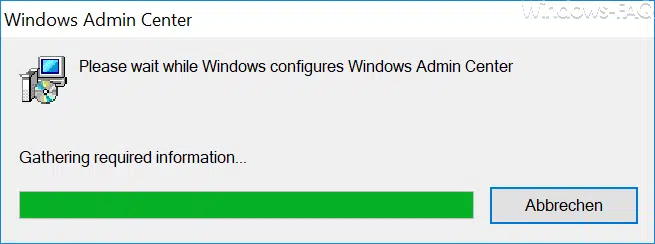
Diese Anzeige ist allerdings falsch, es erfolgt lediglich der Entpackvorgang des MSI-Paketes an den Ablageort.
Der MSIEXEC Befehl hat übrigens weit aus mehr Parameter, als die hier eingesetzten. Wenn Ihr Euch einen Überblick über alle MSIEXEC-Parameter verschaffen wollt, dann reicht einfach der Aufruf des Programms „MSIEXEC“ ohne Parameter und daraufhin werden Euch alle verfügbaren Parameter des Windows Installers angezeigt.
Weitere Tipps und Tricks findet Ihr auch in diesen Beiträgen:
– Windows 10 Timeline (Zeitleiste) deaktivieren
– Windows Kernisolierung bzw. Speicher-Integrität aktivieren
– FAT32-Datenträger ohne Datenverlust in NTFS Format konvertieren
– ISOBURN – Windows ISO Brennprogramm als Kommandozeilen Befehl
– Große Dummy-Dateien manuell und schnell per Befehl mit FSUTIL erzeugen
– Systemverwaltungs-Tools in Windows 10 aufrufen
– Verfügbare WLAN Verbindungen per Befehl anzeigen oder löschen
– Control Kurzbefehle für wichtige Windows Einstellungsmöglichkeiten
– PowerShell Befehl zum Deaktivieren der Firewall
– Windows herunterfahren und neu starten mit PowerShell Befehlen


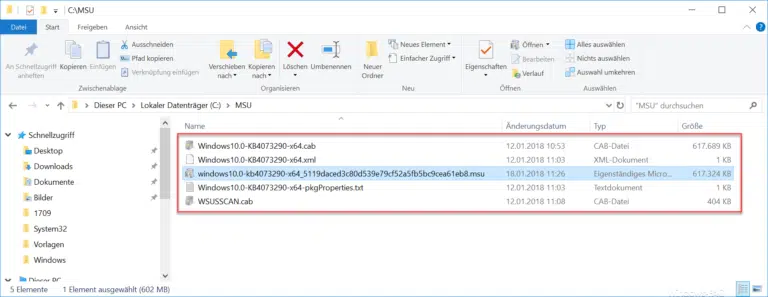
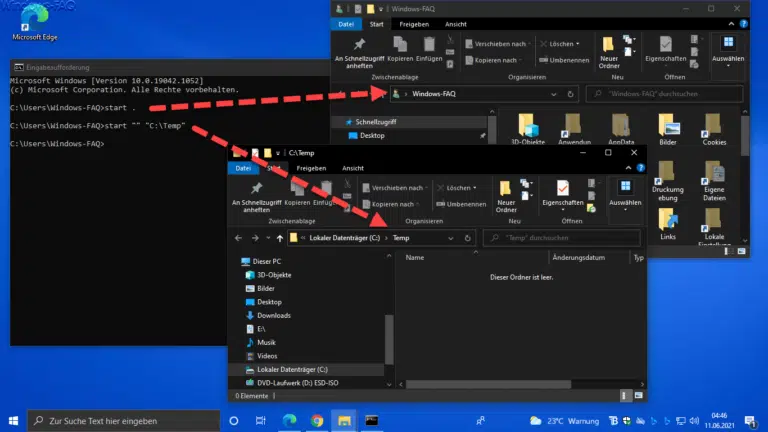




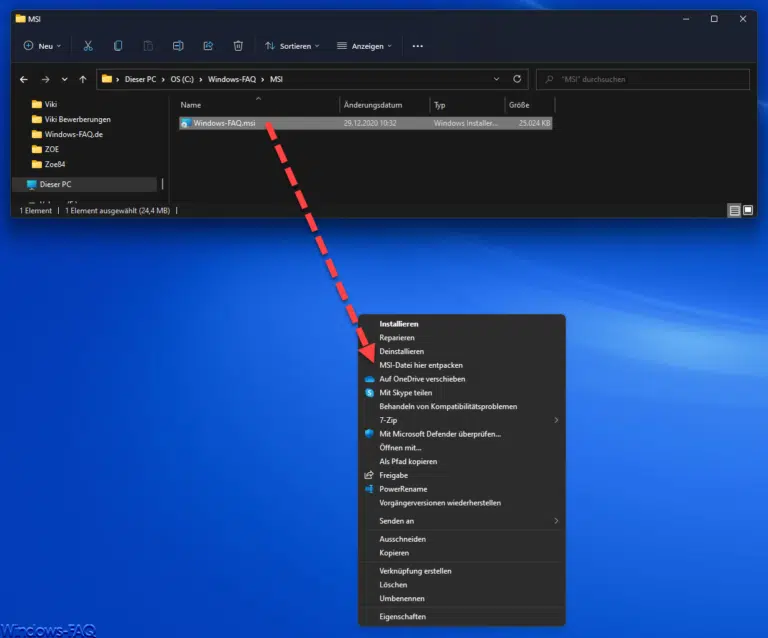

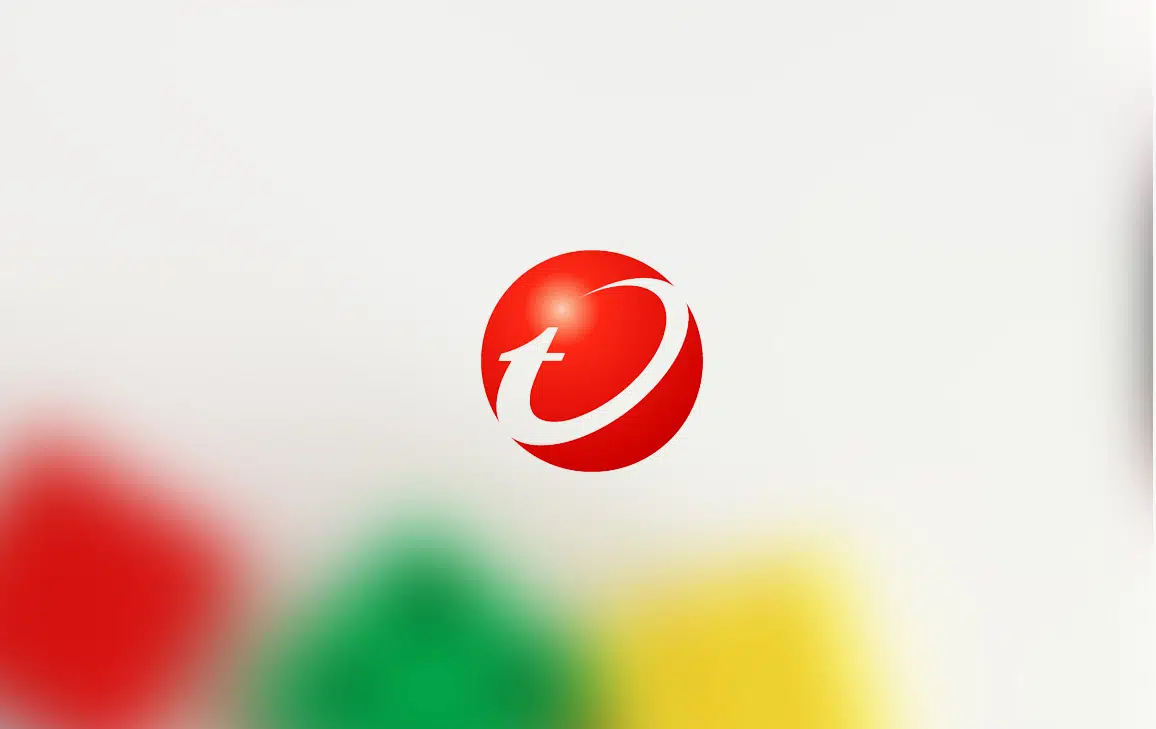
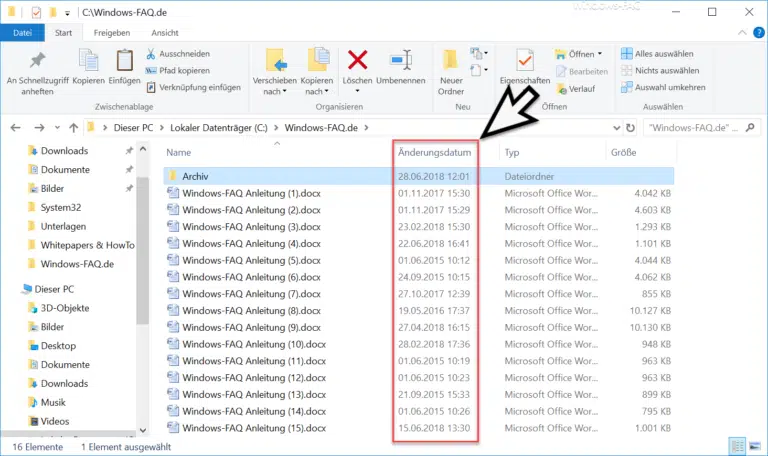

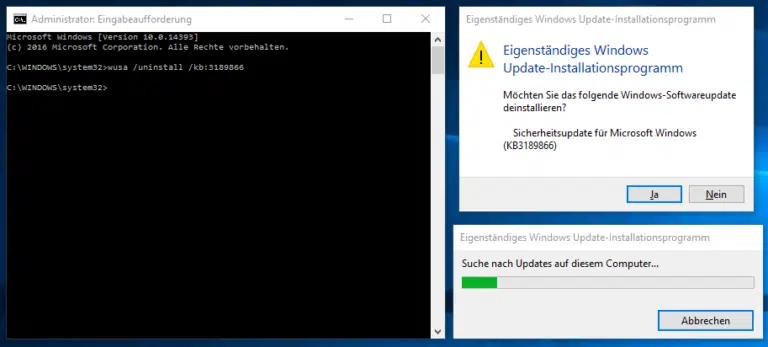
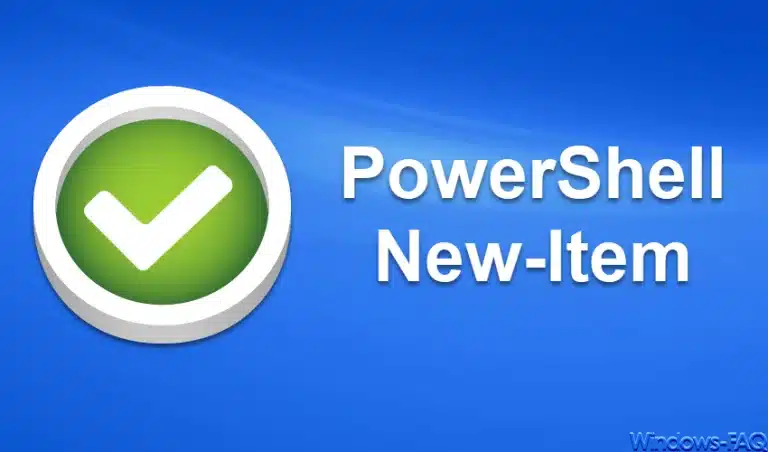

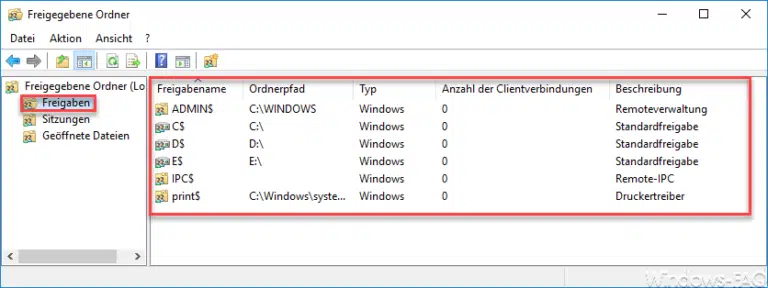



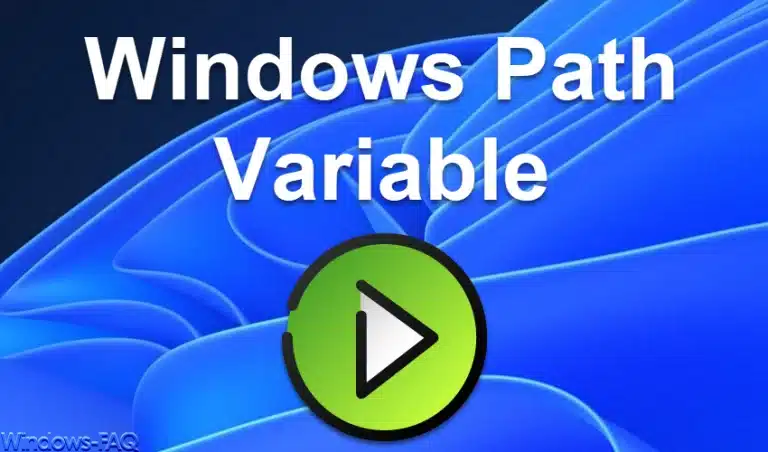
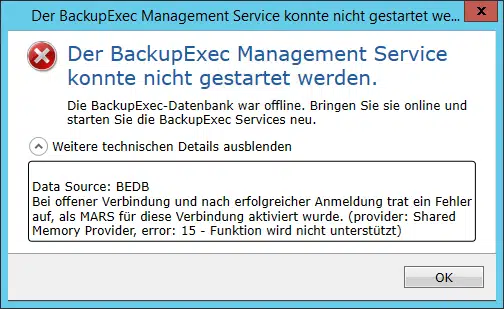

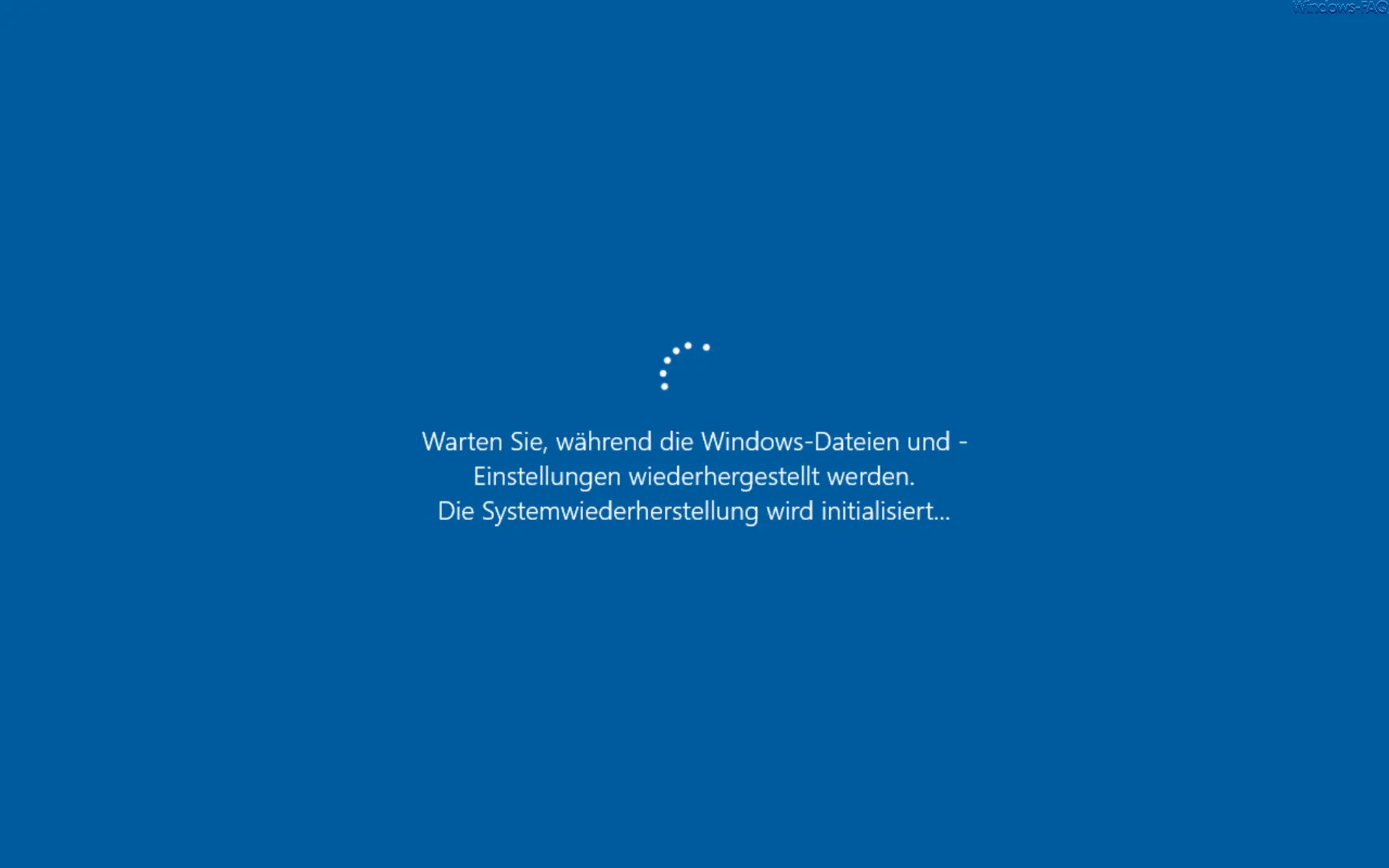
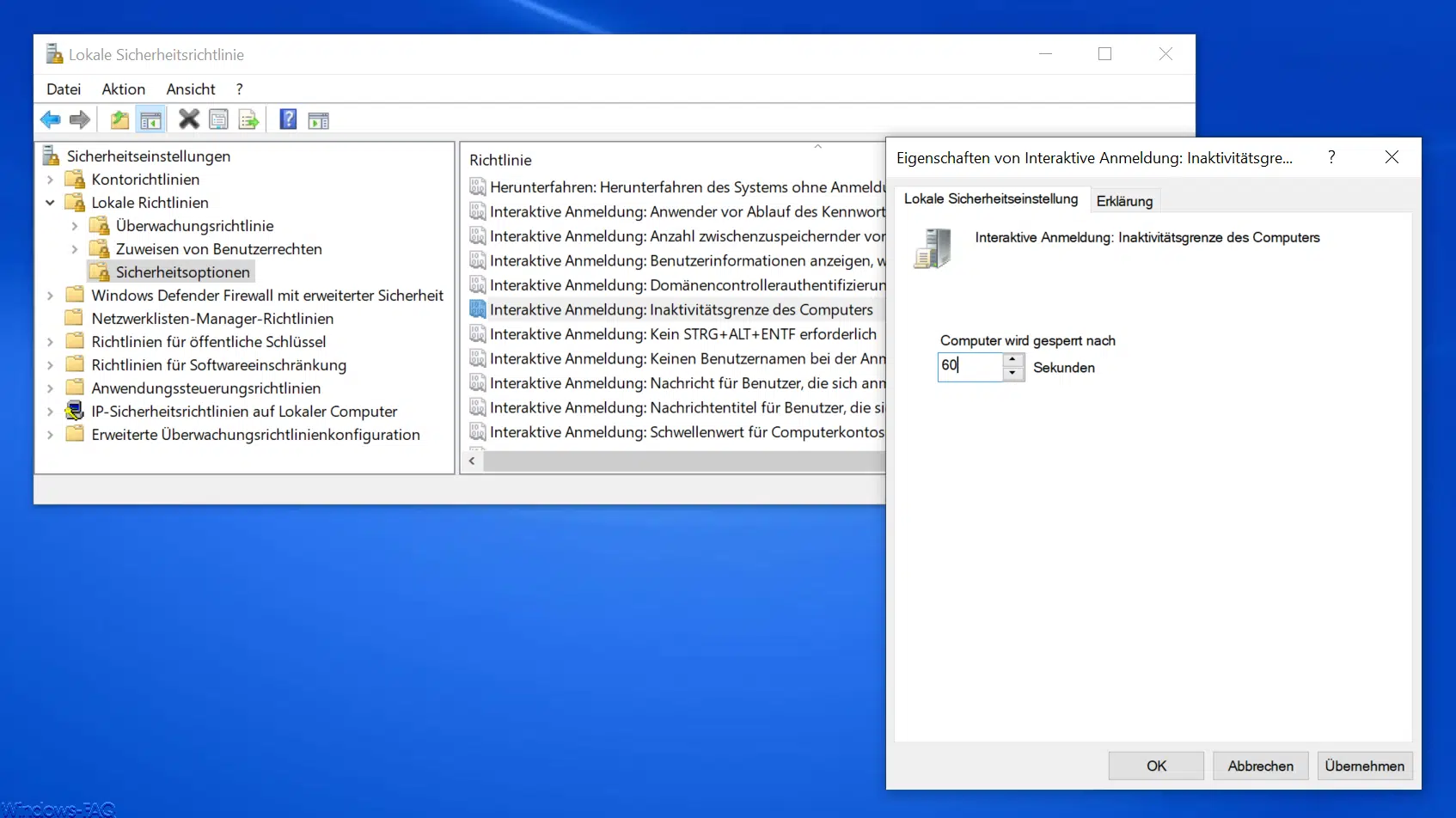




Neueste Kommentare